Gmail như là một phần thói quen mỗi ngày của chúng ta. Có rất nhiều lý do để mọi người yêu thích Gmail. Nó hoàn toàn miễn phí; cung cấp nhiều dung lượng lưu trữ; cho bạn quyền truy cập POP3 tới email cũng như truy cập offline vào tin nhắn email thông qua con đường IMAP; các lựa chọn Gmail Inbox hoặc ứng dụng Gmail cho di động tiện lợi và một loạt các add-on mà làm cho Gmail thêm thú vị và hữu ích. Tải Gmail cho iOS Tải Gmail cho Android Ngoài ra, Gmail cho phép đính kèm nhiều loại file mà chúng là những tảng băng nổi trong biển lớn email. Nhờ sự hào phóng của Gmail, bạn có thể gửi nhiều file đính kèm với kích thước tối đa là 25 MB. Một file lớn hơn sẽ chuyển thành liên kết Google Drive thay vì một file đính kèm. Nhưng làm thế nào để quản lý mọi file đính kèm trong hàng tấn email của bạn? Trong bài viết này, bạn sẽ có được lời giải đáp cho câu hỏi đó.
1. Sử dụng sức mạnh của Gmail Search
Tính năng tìm kiếm Gmail nâng cao cho bạn khả năng sử dụng tính năng tìm kiếm linh hoạt để lọc qua hàng nghìn email được lưu trữ nhiều năm trong cùng một nơi. Bạn không cần phải lo về tổ chức email của mình cho đến khi bạn đạt đến giới hạn 15 GB. Hộp thư đến của bạn có thể là ngăn xếp ảo, nhưng hãy nhớ rằng 15 GB này cũng được chia sẻ với Google Drive và Google Photos. Các file đính kèm là những chú voi lớn trong hộp thư đến của bạn. Chẳng hạn như, ai đó gửi cho bạn ảnh, video chất lượng cao hoặc file cơ sở dữ liệu lớn. Có lẽ bạn sẽ muốn tìm kiếm, tổ chức, hoặc xóa chúng để tiết kiệm không gian.
Tìm kiếm file đính kèm nhanh chóng và hiệu quả (thậm chí nếu bạn khó có thể nhớ tên file, tên người gửi, ngày bạn nhận được email…).
Giải phóng một số không gian lưu trữ (không gian lưu trữ dù lớn nhưng không phải là vô tận).
Xem thêm: 6 mẹo giải phóng không gian lưu trữ cho Gmail
2. Tìm kiếm email với file đính kèm
Có nhiều cách để tìm kiếm file đính kèm trong Gmail sử dụng trình tìm kiếm nâng cao của Gmail.
Has:attactment – Lọc email để chỉ hiển thị những email có bất cứ thứ gì đính kèm.
Has:attachment doc – Lọc email để chỉ hiển thị những email có file .doc đính kèm.
Filename:.doc – Điều này hoạt động gần giống chính xác như has:attachment doc (nhưng nó khai thác tài liệu cho tìm kiếm các loại tập tin đính kèm).
Lưu ý rằng filename: đã ngụ ý rằng nên có một tập tin đính kèm bao gồm, do đó, bạn không cần phải sử dụng has:attactment với nó. Ngoài ra, không cần dấu chấm trước phần mở rộng tệp, tức là filename:.doc = filename:doc.
Filename:google*.doc – Lọc email để chỉ hiển thị những email có file doc đính kèm và những file này có từ google ở phía đầu của tên file (trong khi filename:*google*.docsearches cho các thư có tài liệu đính kèm với ‘google’ đã đề cập ở đâu đó ở giữa tên file).
Filename:.doc OR filename:.html – Lọc email để chỉ hiển thị những email có file .doc hoặc .html đính kèm hoặc cả hai.
Filename:.doc AND filename:.html – Lọc email để chỉ hiển thị những email có cả file đính kèm là .doc và .html.
Bạn có thể tìm kiếm email dựa trên kích thước file. Email nặng sẽ thường có gì đó được đính kèm. Nó có thể là ảnh hoặc tài liệu. Trước đây, bạn phải tìm kiếm theo byte mà có thể gây bối rối cho nhiều người dùng cơ bản. Bây giờ, bạn có thể sử dụng bất cứ kích thước nào và Gmail sẽ tìm kiếm nó cho bạn. Sử dụng cả đơn vị m hoặc mb để đề xuất kích thước.

Bạn cũng có thể tập trung tìm kiếm những email cũ. Hãy sử dụng trình sửa đổi tìm kiếm older_than. Chẳng hạn như, older_than:1y sẽ hiển thị những thư đã tồn tại hơn 1 năm. Gmail cũng hỗ trợ thông số larger và smaller để giúp bạn tìm kiếm email trong một giới hạn kích thước. Chẳng hạn như:
Larger:10mb
Smaller:5mb
Tìm kiếm bất cứ email nào ở khoảng giữa: larger:5mb smaller:10mb. Bạn có thể thay số 5 và 10 với bất cứ số nào khác theo ý muốn.
3. Xem loại file được đính kèm từ kết quả tìm kiếm
Bây giờ bạn đã biết cách xác định vị trí của các file đính kèm, bây giờ hãy tìm hiểu một mẹo tiện lợi khác mà giải quyết vấn đề: bạn không biết thứ gì được đính kèm cho đến khi bạn click vào email và xem tên file đính kèm. Để biết được loại file nào được đính kèm với email, người dùng Chrome có thể cài đặt tiện ích mở rộng Attacment Icons for Gmail. Tiện ích cho Gmail của Chrome này có thể nâng cao hiệu suất công việc nếu bạn nhận được nhiều file đính kèm mỗi ngày. Tiện ích phổ biến này thay thế cho biểu tượng ghim giấy tiêu chuẩn với một biểu tượng cụ thể để cho biết loại tài liệu nào được đính kèm. Chỉ cần liếc qua bạn có thể nhìn thấy loại file đính kèm nào trong email ngay từ hộp thư đến.
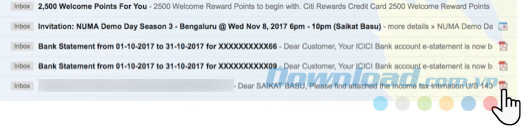
Các loại file được hỗ trợ bao gồm: xls, doc, docx, zip, rar, tgz, tar, pdf, tiff, jpg, bmp, gif, png, odt, ods, odp, ppt, pptx, ppsx, txt, rtf, php, xml, exe, mp3, wma, wav, ogg, html, java, vcf, css, js, wmv, mpeg, avi, ics, mov, svg, và các định dạng bổ sung là AutoCAD và Revit. Bạn có thể gặp phải một hai lỗi nếu email quá nhiều loại file đính kèm, như chỉ có một biểu tượng file hiển thị. Người dùng Firefox có thể sử dụng add-on Better Gmail 2 có chức năng tương tự. Cùng với các biểu tượng tùy chỉnh, bạn có các lợi ích quản lý email khác như nhãn theo cấp, biểu tượng thư chưa đọc trên tab của trình duyệt web, và khả năng ẩn một số tính năng hộp thư đến như hộp chat hoặc đếm spam.
4. Tìm file đính kèm Gmail có kích thước lớn với Find Big Mail
Find Big Mail là một dịch vụ miễn phí cho phép bạn sắp xếp email theo kích cỡ. Nó yêu cầu truy cập vào tài khoản Gmail của bạn (sử dụng Gmail OAuth, nó không lưu trữ mật khẩu Gmail của bạn và bạn có thể chắc chắn rằng quyền truy cập sẽ bị xóa ngay sau khi sử dụng nó trong tài khoản Gmail của mình). Xem thêm: Cách đăng ký Gmail, tạo tài khoản Gmail cực dễ cho người dùng mới Sau khi cấp quyền truy cập vào tài khoản Gmail của bạn, công cụ này sẽ ngay lập tức bắt đầu quét email, có thể mất một thời gian. Sau khi hoàn tất, bạn sẽ nhận được thông báo qua email đưa bạn đến trang thống kê:
Những gì bạn có thể làm bây giờ là đăng nhập vào giao diện Gmail của bạn, nhấp qua danh sách nhãn đầy đủ của bạn và tìm thấy một số nhãn mới được tạo bởi ứng dụng FindBigMail. Các nhãn sẽ sắp xếp những email lớn nhất của bạn theo kích thước:
Đầu trang (email lớn nhất).
Email 2MB có dung lượng lớn hơn 2,000,000 byte.
Email 500kb từ 500.000 đến 2.000.000 byte.
Email 100kb từ 100.000 đến 500.000 byte.
Tệp đính kèm trong Gmail
FindBigMail hoàn thành công việc khó khăn cho bạn chỉ trong một vài giây. Bây giờ, bạn chỉ cần theo hai bước đơn giản sau đây để sắp xếp lại hộp thư đến của mình.
Click vào mỗi nhãn để xem những thư lớn.
Sau đó thực hiện theo hướng dẫn của Gmail để loại bỏ những email bạn không cần nữa.
Nhưng hãy nhớ để trống Trash sử dụng Delete Forever nếu bạn cần giải phóng bộ nhớ ngay lập tức. Nếu không, nó sẽ tự động được loại bỏ trong vòng 30 ngày. Tải Find Big Mail
Nguồn : http://tip.download.com.vn/tim-kiem-email-voi-file-dinh-kem-nhanh-chong-trong-gmail-12445
1. Sử dụng sức mạnh của Gmail Search
Tính năng tìm kiếm Gmail nâng cao cho bạn khả năng sử dụng tính năng tìm kiếm linh hoạt để lọc qua hàng nghìn email được lưu trữ nhiều năm trong cùng một nơi. Bạn không cần phải lo về tổ chức email của mình cho đến khi bạn đạt đến giới hạn 15 GB. Hộp thư đến của bạn có thể là ngăn xếp ảo, nhưng hãy nhớ rằng 15 GB này cũng được chia sẻ với Google Drive và Google Photos. Các file đính kèm là những chú voi lớn trong hộp thư đến của bạn. Chẳng hạn như, ai đó gửi cho bạn ảnh, video chất lượng cao hoặc file cơ sở dữ liệu lớn. Có lẽ bạn sẽ muốn tìm kiếm, tổ chức, hoặc xóa chúng để tiết kiệm không gian.
Tìm kiếm file đính kèm nhanh chóng và hiệu quả (thậm chí nếu bạn khó có thể nhớ tên file, tên người gửi, ngày bạn nhận được email…).
Giải phóng một số không gian lưu trữ (không gian lưu trữ dù lớn nhưng không phải là vô tận).
Xem thêm: 6 mẹo giải phóng không gian lưu trữ cho Gmail
2. Tìm kiếm email với file đính kèm
Có nhiều cách để tìm kiếm file đính kèm trong Gmail sử dụng trình tìm kiếm nâng cao của Gmail.
Has:attactment – Lọc email để chỉ hiển thị những email có bất cứ thứ gì đính kèm.
Has:attachment doc – Lọc email để chỉ hiển thị những email có file .doc đính kèm.
Filename:.doc – Điều này hoạt động gần giống chính xác như has:attachment doc (nhưng nó khai thác tài liệu cho tìm kiếm các loại tập tin đính kèm).
Lưu ý rằng filename: đã ngụ ý rằng nên có một tập tin đính kèm bao gồm, do đó, bạn không cần phải sử dụng has:attactment với nó. Ngoài ra, không cần dấu chấm trước phần mở rộng tệp, tức là filename:.doc = filename:doc.
Filename:google*.doc – Lọc email để chỉ hiển thị những email có file doc đính kèm và những file này có từ google ở phía đầu của tên file (trong khi filename:*google*.docsearches cho các thư có tài liệu đính kèm với ‘google’ đã đề cập ở đâu đó ở giữa tên file).
Filename:.doc OR filename:.html – Lọc email để chỉ hiển thị những email có file .doc hoặc .html đính kèm hoặc cả hai.
Filename:.doc AND filename:.html – Lọc email để chỉ hiển thị những email có cả file đính kèm là .doc và .html.
Bạn có thể tìm kiếm email dựa trên kích thước file. Email nặng sẽ thường có gì đó được đính kèm. Nó có thể là ảnh hoặc tài liệu. Trước đây, bạn phải tìm kiếm theo byte mà có thể gây bối rối cho nhiều người dùng cơ bản. Bây giờ, bạn có thể sử dụng bất cứ kích thước nào và Gmail sẽ tìm kiếm nó cho bạn. Sử dụng cả đơn vị m hoặc mb để đề xuất kích thước.

Bạn cũng có thể tập trung tìm kiếm những email cũ. Hãy sử dụng trình sửa đổi tìm kiếm older_than. Chẳng hạn như, older_than:1y sẽ hiển thị những thư đã tồn tại hơn 1 năm. Gmail cũng hỗ trợ thông số larger và smaller để giúp bạn tìm kiếm email trong một giới hạn kích thước. Chẳng hạn như:
Larger:10mb
Smaller:5mb
Tìm kiếm bất cứ email nào ở khoảng giữa: larger:5mb smaller:10mb. Bạn có thể thay số 5 và 10 với bất cứ số nào khác theo ý muốn.
3. Xem loại file được đính kèm từ kết quả tìm kiếm
Bây giờ bạn đã biết cách xác định vị trí của các file đính kèm, bây giờ hãy tìm hiểu một mẹo tiện lợi khác mà giải quyết vấn đề: bạn không biết thứ gì được đính kèm cho đến khi bạn click vào email và xem tên file đính kèm. Để biết được loại file nào được đính kèm với email, người dùng Chrome có thể cài đặt tiện ích mở rộng Attacment Icons for Gmail. Tiện ích cho Gmail của Chrome này có thể nâng cao hiệu suất công việc nếu bạn nhận được nhiều file đính kèm mỗi ngày. Tiện ích phổ biến này thay thế cho biểu tượng ghim giấy tiêu chuẩn với một biểu tượng cụ thể để cho biết loại tài liệu nào được đính kèm. Chỉ cần liếc qua bạn có thể nhìn thấy loại file đính kèm nào trong email ngay từ hộp thư đến.
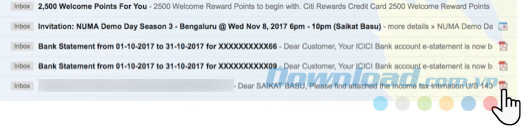
Các loại file được hỗ trợ bao gồm: xls, doc, docx, zip, rar, tgz, tar, pdf, tiff, jpg, bmp, gif, png, odt, ods, odp, ppt, pptx, ppsx, txt, rtf, php, xml, exe, mp3, wma, wav, ogg, html, java, vcf, css, js, wmv, mpeg, avi, ics, mov, svg, và các định dạng bổ sung là AutoCAD và Revit. Bạn có thể gặp phải một hai lỗi nếu email quá nhiều loại file đính kèm, như chỉ có một biểu tượng file hiển thị. Người dùng Firefox có thể sử dụng add-on Better Gmail 2 có chức năng tương tự. Cùng với các biểu tượng tùy chỉnh, bạn có các lợi ích quản lý email khác như nhãn theo cấp, biểu tượng thư chưa đọc trên tab của trình duyệt web, và khả năng ẩn một số tính năng hộp thư đến như hộp chat hoặc đếm spam.
4. Tìm file đính kèm Gmail có kích thước lớn với Find Big Mail
Find Big Mail là một dịch vụ miễn phí cho phép bạn sắp xếp email theo kích cỡ. Nó yêu cầu truy cập vào tài khoản Gmail của bạn (sử dụng Gmail OAuth, nó không lưu trữ mật khẩu Gmail của bạn và bạn có thể chắc chắn rằng quyền truy cập sẽ bị xóa ngay sau khi sử dụng nó trong tài khoản Gmail của mình). Xem thêm: Cách đăng ký Gmail, tạo tài khoản Gmail cực dễ cho người dùng mới Sau khi cấp quyền truy cập vào tài khoản Gmail của bạn, công cụ này sẽ ngay lập tức bắt đầu quét email, có thể mất một thời gian. Sau khi hoàn tất, bạn sẽ nhận được thông báo qua email đưa bạn đến trang thống kê:
Những gì bạn có thể làm bây giờ là đăng nhập vào giao diện Gmail của bạn, nhấp qua danh sách nhãn đầy đủ của bạn và tìm thấy một số nhãn mới được tạo bởi ứng dụng FindBigMail. Các nhãn sẽ sắp xếp những email lớn nhất của bạn theo kích thước:
Đầu trang (email lớn nhất).
Email 2MB có dung lượng lớn hơn 2,000,000 byte.
Email 500kb từ 500.000 đến 2.000.000 byte.
Email 100kb từ 100.000 đến 500.000 byte.
Tệp đính kèm trong Gmail
FindBigMail hoàn thành công việc khó khăn cho bạn chỉ trong một vài giây. Bây giờ, bạn chỉ cần theo hai bước đơn giản sau đây để sắp xếp lại hộp thư đến của mình.
Click vào mỗi nhãn để xem những thư lớn.
Sau đó thực hiện theo hướng dẫn của Gmail để loại bỏ những email bạn không cần nữa.
Nhưng hãy nhớ để trống Trash sử dụng Delete Forever nếu bạn cần giải phóng bộ nhớ ngay lập tức. Nếu không, nó sẽ tự động được loại bỏ trong vòng 30 ngày. Tải Find Big Mail
Nguồn : http://tip.download.com.vn/tim-kiem-email-voi-file-dinh-kem-nhanh-chong-trong-gmail-12445



